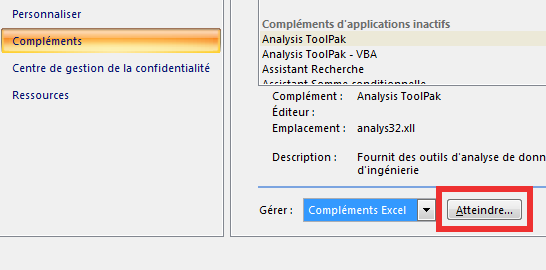C'est normal parce que le solveur est une macro complémentaire, il faut d'abord l'activer.
Activer le solveur excel
Aller dans le menu office > options excel > Compléments, puis dans la liste Gérer en bas, choisir "Compléments Excel" pois cliquer sur Atteindre.
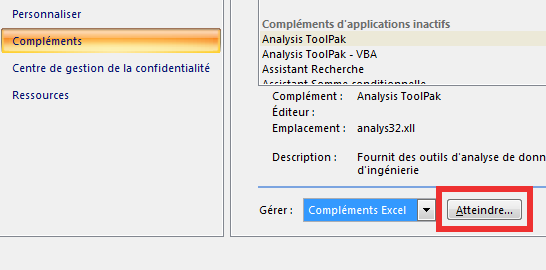
Dans la fenêtre qui s'affiche, cocher Complément Solver et cliquer sur OK :

Utiliser le solveur
Une fois activé, le solveur apparaît dans l'onglet Données :

Il n'y a plus qu'à entrer toutes les contraintes de l'équation, puis paramétrer les éventuelles options de traitement qui servent à éviter que le logiciel se bloque à cause d'une boucle infinie :
- Temps maximum d'exécution
- Limite du nombre d'itérations
- Précision des calculs
- Tolérance d'erreur
- Convergence
On y trouve aussi différents modes de calcul :
- Modèle supposé linéaire
- Échelle automatique
- Supposé non-négatif
- Afficher le résultat des itérations
- Estimation tangente ou quadratique
- Dérivée
- Recherche de Newton ou Gradient conjugué